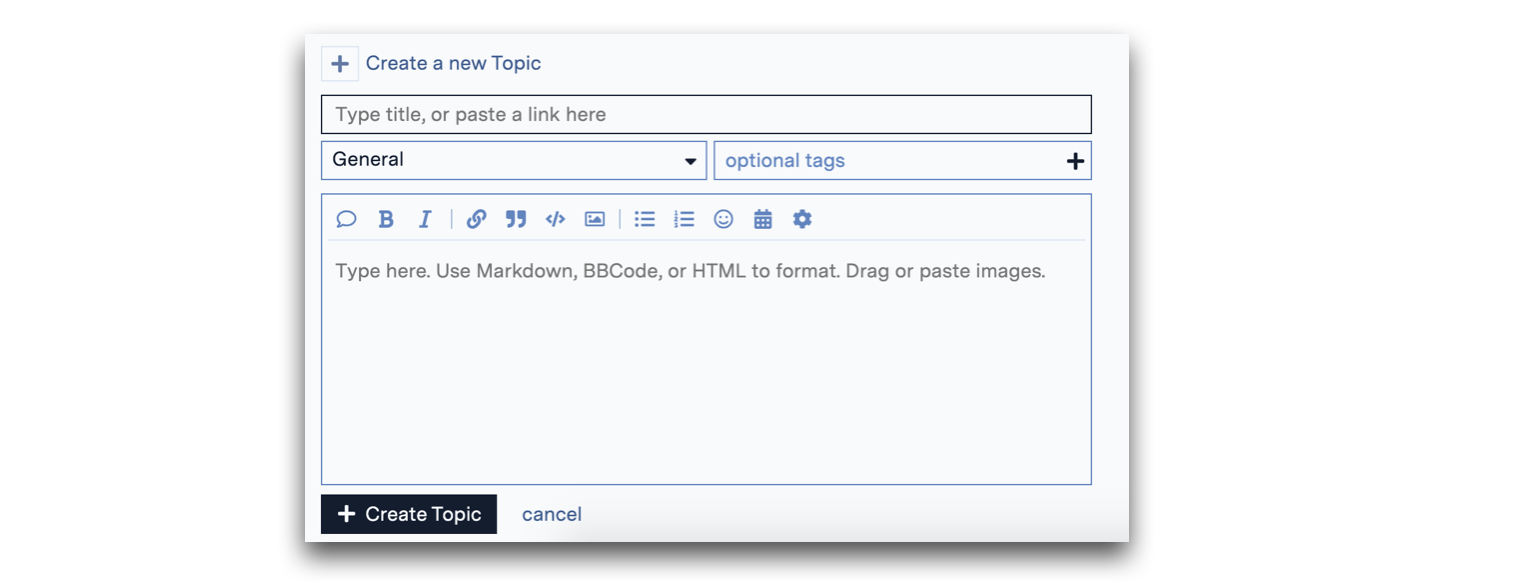- Drucken
Dieser Artikel beschreibt die verschiedenen Möglichkeiten, wie Sie sich an den Tulip Support wenden können.
:::(Warning) (HINWEIS) Wenn Sie gerade ein kritisches Problem haben, das sich auf die Produktion auswirkt, verwenden Sie bitte das Anfrageformular über Ihre Instanz oder das Help Center und geben Sie die entsprechenden geschäftlichen Auswirkungen an. :::
Übersicht über den Tulip-Support
Benötigen Sie die Hilfe des Tulip-Supportteams? Es gibt verschiedene Möglichkeiten, den Tulip-Support zu kontaktieren:
- Erstellen Sie eine Anfrage über Ihre Tulip-Instanz
- Erstellen Sie eine Anfrage über das Tulip Help Center
- Sie können sich per E-Mail an support@tulip.co wenden.
- Eine Live-Chat-/Offline-Nachricht über Ihre Tulip-Instanz einreichen
Wenn Sie sich an den Tulip-Support wenden, berücksichtigen Sie bitte die Art und Dringlichkeit Ihrer Anfrage, um den besten Weg zu wählen.
Beste Praktiken
Unabhängig von der Methode, mit der Sie sich an den Support wenden, sollten Sie so viele Details wie möglich angeben, damit das Team die Anfrage so effizient wie möglich bearbeiten kann. Dies minimiert die Anzahl der Nachrichten, die zur Sammlung relevanter Informationen verschickt werden:
- Beschreibung der Anfrage
- Links zu relevanten Anwendungen oder anderen Komponenten
- Was ist das erwartete Verhalten?
- Wie ist das tatsächliche Verhalten?
- Zeitleiste der Ereignisse
- Wann wurde das Verhalten zum ersten Mal beobachtet?
- Wie lange hält das Verhalten schon an?
- Wurden zuvor relevante Veränderungen vorgenommen, die mit dem Verhalten in Zusammenhang stehen könnten? Wenn ja, wann wurden diese vorgenommen?
- Auswirkungen der Anfrage
- Wie viele Benutzer sind davon betroffen?
- Wie groß ist der Grad der Beeinträchtigung?
1. Support-Anfrage über eine Tulip-Instanz
Kunden haben die Möglichkeit, eine Support-Anfrage direkt von einer Tulip-Instanz aus zu stellen. Diese Methode eignet sich am besten für: * Kritische Probleme, die die Produktion betreffen (d.h. eine sofortige Lösung erfordern) * Fehlerberichte * Fragen, die die Überprüfung vertraulicher Informationen beinhalten und daher nicht öffentlich in der Tulip Community diskutiert werden können
Wie man eine Support-Anfrage stellt
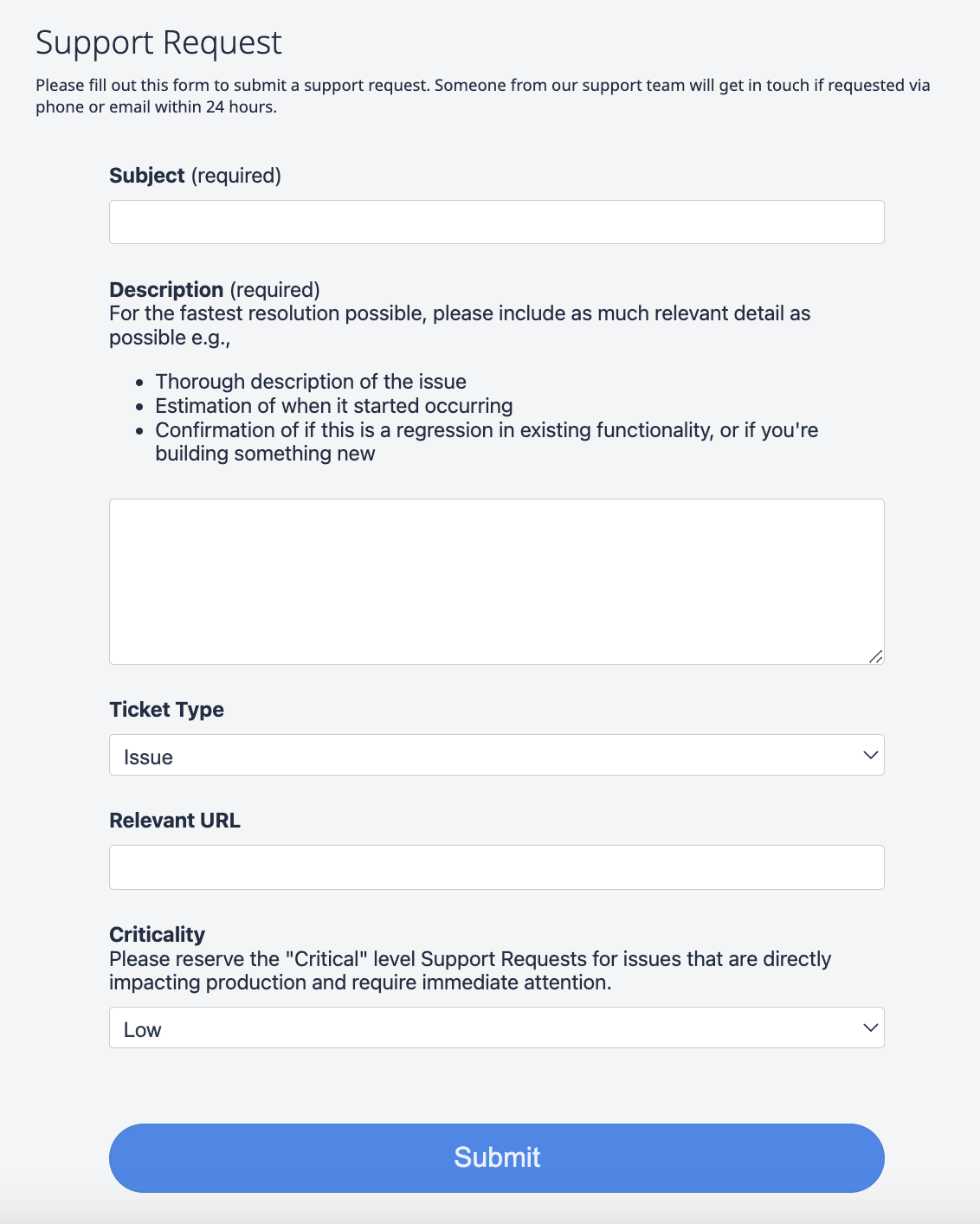
- Klicken Sie auf das Fragezeichen-Symbol oben rechts im Menü Ihrer Instanz
- Wählen Sie Support-Anfrage
- Füllen Sie das Formular aus und geben Sie so viele Details wie möglich an.
- Ticket-Typ:
- Problem - Verwenden Sie diesen Typ, um unerwartete Verhaltensweisen innerhalb der Plattform zu melden (erwartete Bugs, Leistungsprobleme usw.)
- Frage - Verwenden Sie diesen Typ, um Fragen zur Plattform oder zur erwarteten Funktionalität zu stellen.
- Aufgabe - Verwenden Sie diesen Typ, um bekannte Standard-Arbeitsbereiche anzufordern (z. B. Versions-Upgrades, Anwendungsimporte usw.)
- Ticket-Typ:
- Kritikalität
- Verwenden Sie den Kritikalitätsgrad, um die geschäftlichen Auswirkungen des Tickets auf Ihren Betrieb anzugeben. Bitte wählen Sie die Stufe Kritisch für Probleme, die direkte Auswirkungen auf die Produktion haben und sofortige Aufmerksamkeit erfordern.
2. Support-Anfrage über Help Center
Das Help Center von Tulip bietet eine Alternative zum Formular für Instanzanfragen, da es an einem separaten Ort untergebracht ist. Im Help Center können Benutzer auch neue Anfragen erstellen, ihre bereits eingereichten Anfragen überprüfen und direkt über diese Anfragen kommunizieren.
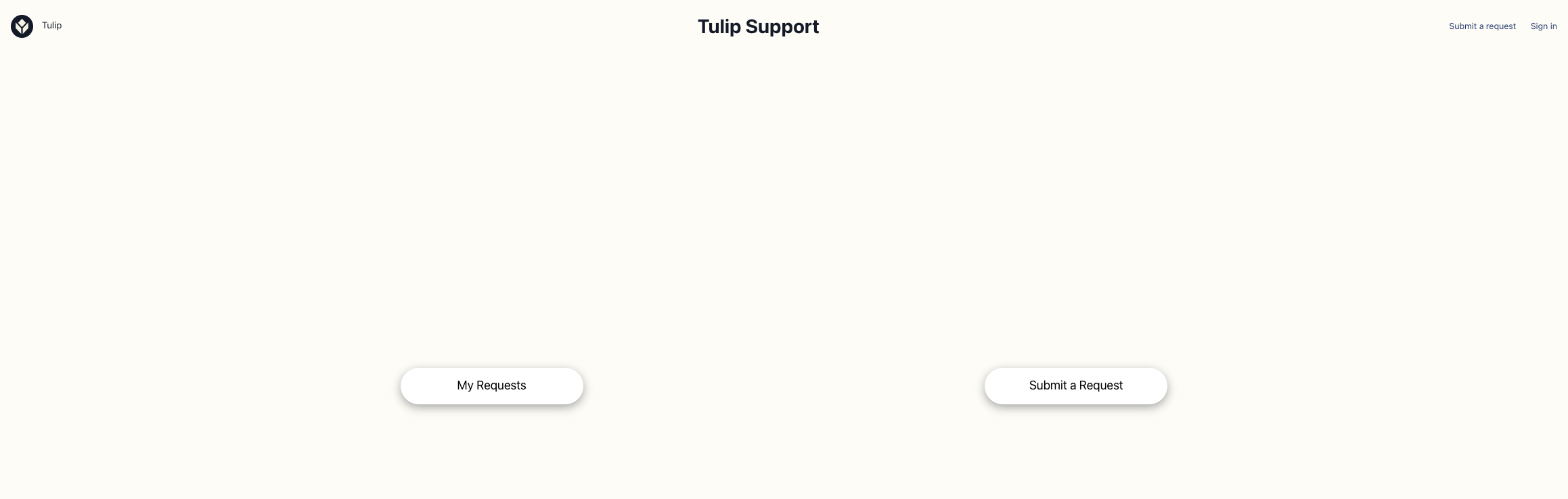
Anmeldung im Help Center
Das Help Center von Tulip verwendet derzeit getrennte Anmeldedaten von den Tulip-Instanzen. Sie müssen ein separates Konto einrichten und können ein Passwort erhalten oder sich direkt im Anmeldefenster anmelden:
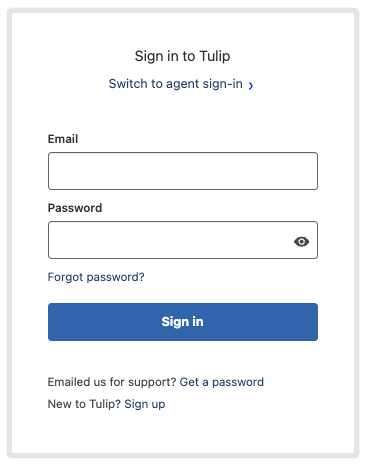
Wie man eine Support-Anfrage stellt
Um ein Ticket einzureichen, verwenden Sie bitte das folgende Formular: Formular für Support-Anfragen
Ähnlich wie beim Formular für die Instanz verwenden Sie Business Impact, um die Auswirkungen der Anfrage auf Ihren Betrieb anzugeben. Bitte reservieren Sie die Stufe "Kritisch" für Probleme, die direkte Auswirkungen auf die Produktion haben und eine sofortige Bearbeitung erfordern.
3. Support-Anfrage per E-Mail
Anfragen an den Tulip-Support können an support@tulip.co gesendet werden . Bitte beachten Sie die Best Practices, um sicherzustellen, dass die Anfragen rechtzeitig und effektiv bearbeitet werden.
4. Live-Chat und Offline-Nachrichten
Ähnlich wie die Formularoption innerhalb einer Instanz ist das Live-Chat-Widget verfügbar, um den Support zu erreichen. 1. Klicken Sie auf das Fragezeichen-Symbol oben rechts im Menü Ihrer Instanz. 2. Wählen Sie Live-Chat3. Fügen Sie relevante Details hinzu und senden Sie Ihre Nachricht!
:::(Info) (HINWEIS) Je nach Umfang der Warteschlange kann das Support-Team bei der Auswahl des zu erreichenden Teams als Offline angezeigt werden. Seien Sie versichert, dass Offline-Nachrichten gelesen und so schnell wie möglich beantwortet werden! :::
Zusätzliche Ressourcen
DieTulip Community sollte als erste Anlaufstelle für Fragen dienen. Wenn Sie ein Problem haben, das vertrauliche Informationen betrifft oder dringend ist, sollten Sie eine Support-Anfrage stellen.
Tulip-Gemeinschaft
Tulip Community ist ein Forum, in dem Tulip-Benutzer (einschließlich Kunden, Partner und Tulipianer) Fragen stellen, miteinander interagieren und interessante Dinge mitteilen können, die sie mit Tulip machen.
Nutzen Sie die Seite Support, Troubleshooting & App Help der Tulip Community, um Hilfe von Tulip-Teammitgliedern und anderen Benutzern zu erhalten. Die Support- und Fehlerbehebungsanfragen werden genauso überwacht wie die Support-Anfragen, die über die Tulip-Instanz gestellt werden.
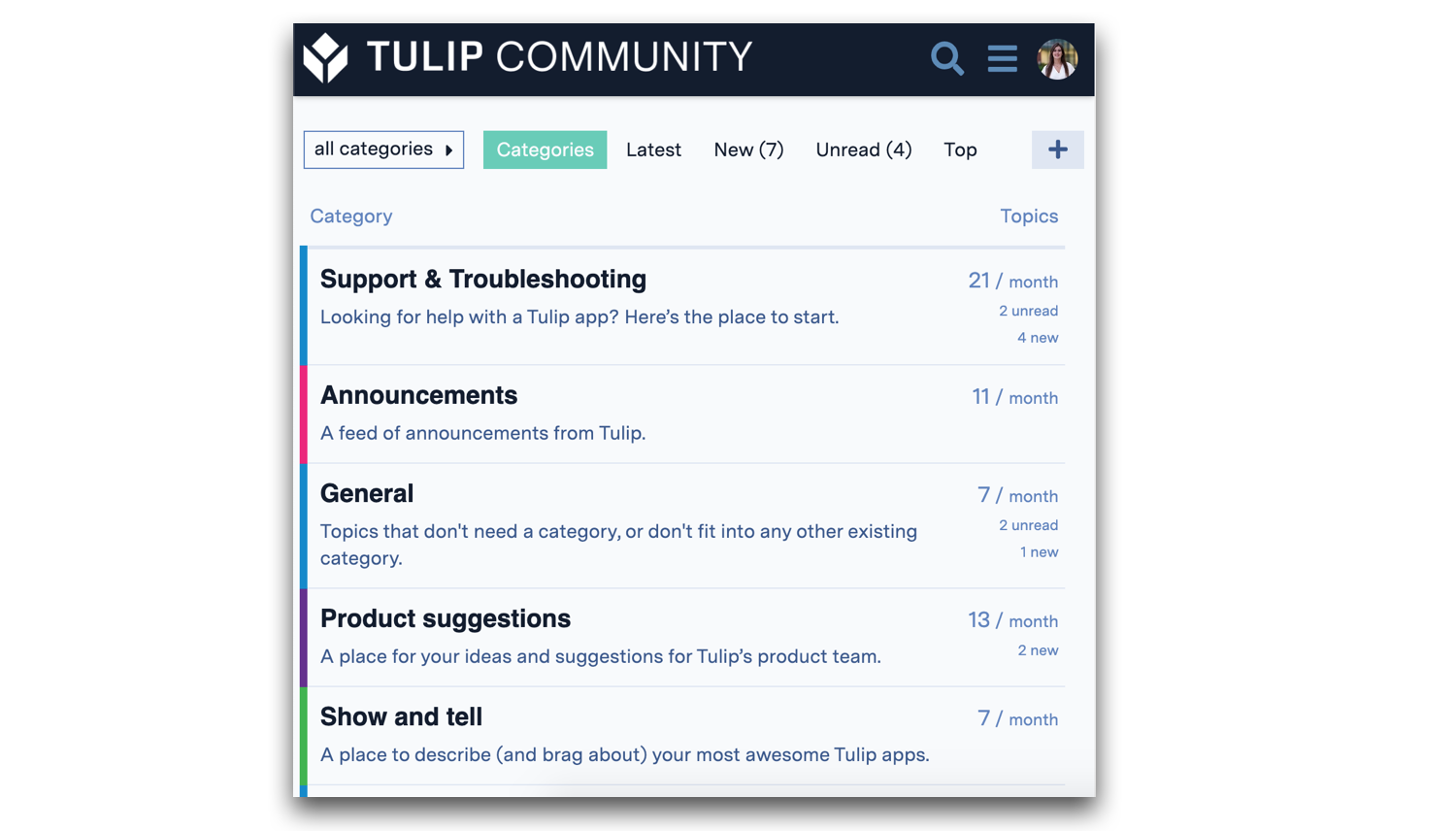
Beispiele für Fragen, die sich am besten für die Community eignen:
- App Building - wie man bestimmte Funktionalitäten in Tulip erstellt
- Gerätekompatibilität - welche Arten von Geräten funktionieren mit Tulip und wie
- Bitten um Anleitung zur Erstellung von Analytics
- Derzeit verfügbare Produktfunktionen und Vorschläge für Funktionen
Wie man in der Community postet
Navigieren Sie zu Tulip Community hier oder direkt von Ihrer Instanz aus, indem Sie auf das Fragezeichen-Symbol > Community klicken .
- Wählen Sie die Forumsseite, die am besten zu Ihrer Anfrage passt
- Erstellen Sie ein neues Thema